2020年07月27日更新
Mildom(ミルダム)の「アーカイブ」の視聴方法!できないときは?
Mildom(ミルダム)の「アーカイブ」をストーリーズのビデオやプロフィールのビデオで視聴する方法や視聴できないときの問題となる時間・期間などの原因と対処法を紹介します。Mildom(ミルダム)の「アーカイブ」機能とはどういったものであるのかも説明します。

目次
【Mildom(ミルダム)】「アーカイブ」機能とは
Mildom(ミルダム)の「アーカイブ」機能とは何か、ビデオの視聴方法やアーカイブ機能できることや視聴できないときの原因や対処法を少し時間を置いてから試してみる/配信数や時期の確認など具体的に知りたい人に向けて、原因や対処法を説明していきます。
とは言っても、Mildom(ミルダム)の「アーカイブ」機能はどのようなことができるのかについて基本情報を探っていきたいと思います。Mildom(ミルダム)の「アーカイブ」機能を一度も使ったことがない人は、是非とも知っておくで何かと便利になるはずです。
それでは、Mildom(ミルダム)の「アーカイブ」機能の特徴を一つ一つ紹介をしていきたいと思いますので、どのような機能なのか確認して今後のMildom(ミルダム)の使い方に活かしてみてはいかがでしょうか。
過去の配信動画を視聴できる機能
Mildom(ミルダム)の「アーカイブ」機能は簡単に説明しますと「過去の配信動画を視聴できる機能」となっています。Mildom(ミルダム)で配信者が行ったライブ配信をリアルタイムで視聴することができないという人も多いかと思われます。
そんな人のためにMildom(ミルダム)で配信者が行ったライブ配信をビデオとして残して、後で自由に視聴することができる機能が「アーカイブ機能」となっています。過去のライブ配信を何度でも繰り返し視聴することができる機能となっています。
いままでは、Mildom(ミルダム)の「アーカイブ」機能を利用するには、プレミアム会員への入会が必要でしたが、ここ最近一般会員でも使えるようになりました。過去のライブ配信の視聴時は10分ごとに動画広告が入るので気をつけて視聴してください。
条件によっては一定期間で削除される
Mildom(ミルダム)の「アーカイブ」機能はビデオとして過去の放送を視聴できるとはいっても、いつでも視聴できるとは限りません。条件によっては一定期間でビデオが削除されるようになっています。
| 一定期間で削除される条件 |
|
 「ハクナライブ(Hakuna Live)」の危険性は?安全なのか解説!
「ハクナライブ(Hakuna Live)」の危険性は?安全なのか解説!【Mildom(ミルダム)】「アーカイブ」でできること
つづきましては、Mildom(ミルダム)の「アーカイブ」機能でできることについてフォーカスし説明をしていきたいと思います。Mildom(ミルダム)の「アーカイブ」機能は、さまざまな便利な機能が搭載していますので使わなければ勿体ないです。
Mildom(ミルダム)の「アーカイブ」機能に搭載している機能を使ってできることを知っておけば、ビデオ再生をスムーズにしてくれること間違いないです。
それでは、Mildom(ミルダム)の「アーカイブ」機能を利用してできること関しましてくわしく解説していきたいと思いますので、参考にしてできることを活用してみてください。
できること
Mildom(ミルダム)の「アーカイブ」機能が便利だとは言っても、どのような機能があるのか分からないと思いますので、できることを3つほどまとめましたので一つ一つ特徴を確認をして使ってみるといいでしょう。
倍速機能
一つ目に紹介をする、Mildom(ミルダム)の「アーカイブ」機能でできることは「倍速機能」です。倍速機能はビデオ再生のスピードを速くしたり遅くすることができる便利な機能です。時間短縮に繋がりますのでおすすめです。
そんなMildom(ミルダム)の「倍速機能」を使う方法について説目をしていきたいと思います。
Mildom(ミルダム)の「アーカイブ」の再生中画面の下の方にある「1.0x」をタップして操作を行っていきます。
そうしますと、再生スピードを変更する設定画面になります。ここからスピードを変更することができます。2倍速まで変更できますので、アーカイブを見る時間が無いという人でも短縮して視聴をできます。
シェア機能
つづいてのMildom(ミルダム)の「アーカイブ」機能でできることは「シェア機能」があります。シェア機能は、アーカイブを各SNSなどに共有できる機能となっています。自分の配信を宣伝したい・拡散したい場合に便利な機能となっています。
では、シェア機能の使い方の方法を行っていきたいと思います。
アーカイブのビデオ再生画面から上の方にある「矢印のアイコン」をタップして進んでいきます。
そうしますと、シェアするSNSが表示されます。FacebookやLINE、Twitterなどがあります。
試しにTwitterでシェア機能を使ってみました。自動的にアーカイブのリンクが作成されています。後はツイートするだけで共有できます。
コメントアーカイブ機能
最後に紹介をする、Mildom(ミルダム)の「アーカイブ」機能でできることは「コメントアーカイブ機能」もあります。コメントアーカイブ機能は、放送中にユーザーがコメントした履歴を追うことができる機能となっています。
そんな、コメントアーカイブ機能の使い方の方法を見ていきたいと思います。
アーカイブのビデオ再生画面で「コメント」をタップして進んでいきます。
そうしますと、コメントアーカイブが表示されます。
 【BIGO LIVE(ビゴライブ)】「ビーンズ」の換金方法/ギフトの値段を解説!
【BIGO LIVE(ビゴライブ)】「ビーンズ」の換金方法/ギフトの値段を解説!【Mildom(ミルダム)】「アーカイブ」の視聴方法
Mildom(ミルダム)「アーカイブ」の機能や特徴を知ったとは言っても「視聴方法」を知らなければ何も始まりません。そこで、Mildom(ミルダム)「アーカイブ」の視聴方法についてくわしく解説していきたいと思います
それでは、Mildom(ミルダム)「アーカイブ」の視聴方法を2通りありますので、各それぞれの手順を紹介していきたいと思います。
配信ページで視聴する手順
まずは、Mildom(ミルダム)「アーカイブ」を配信ページで視聴する方法を実際に行っていきますので、操作方法を参考にしてください。
ライブ情報を開く
配信ページで視聴する方法を行っていきます。まずはアプリを起動させていきます。
つづいて「配信者」をタップしてから配信者情報にアクセスをしていきます。
中央あたりにある「ライブ情報」をタップして操作を行っていきます。
ビデオを選択する
そうしましたら、ストーリーズの右にある「ビデオ」をタップして切り替えていきます。(iOS版では「タイムライン」と表示されている場合があります)
アーカイブのビデオが一覧で表示されていますので、視聴したいビデオをタップします。
そうしますと、配信ページで視聴することができます。
配信者のページで視聴する手順
つづいて、配信者のページで視聴する場合についても行っていきたいと思います。
プロフィール欄にあるビデオを選択する
まずは、アプリのトップ画面から「ハートアイコン」をタップして進んでいきます。
つづいて「配信者のページ」をタップして操作を行っていきます。
そうしますと、プロフィール画面になります。プロフィール欄にあるビデオをタップすることでアーカイブのビデオを再生できます。
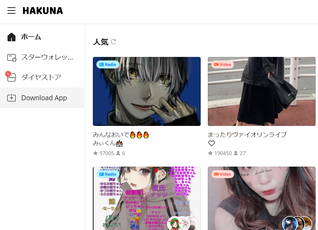 【Hakuna Live(ハクナライブ)】PCで視聴する方法を解説!
【Hakuna Live(ハクナライブ)】PCで視聴する方法を解説!【Mildom(ミルダム)】「アーカイブ」の注意点
ここからは、Mildom(ミルダム)の「アーカイブ」の注意点についてフォーカスして説明をしていきたいと思います。Mildom(ミルダム)の「アーカイブ」の機能を使う前に今から紹介をする「注意点」を知らなければ、利用することができない場合があります。
それでは、Mildom(ミルダム)の「アーカイブ」の機能に関する「注意点」をくわしく解説していきたいと思いますので、頭の中に入れておいてください。
主な注意点
Mildom(ミルダム)の「アーカイブ」の機能に関係する主な注意点は一つありますので確認をしていきます。
公式認定配信者しか利用できない
Mildom(ミルダム)の「アーカイブ」の機能誰もが使えるとは限りません。実は「アーカイブ」の機能は「公式認定配信者しか利用できない」機能となっています。配信ランクが高い公式認定配信者でなければ、アーカイブビデオ機能が表示されません。
【Mildom(ミルダム)】「アーカイブ」を視聴できないときの原因と対処法
つづきましては、Mildom(ミルダム)の「アーカイブ」を視聴できないときの原因と対処法について注目をしていきたいと思います。Mildom(ミルダム)の「アーカイブ」を視聴できない場合は、さまざまなことが原因になっていることが考えられます。
さっきまでMildom(ミルダム)の「アーカイブ」を視聴することができていたのに、突然視聴できないようになった、そもそもアーカイブ機能が使えないなどあると思われます。そんなときの原因に適した対処法を探っていきたいと思います。
それでは、Mildom(ミルダム)の「アーカイブ」を視聴できない場合の原因を見極めて、適切な対処法を一つ一つ提案していきますので、参考にしてアーカイブを視聴できるようにしてみてください。
アーカイブが消されている
考えられるMildom(ミルダム)の「アーカイブ」を視聴できない原因として「既にアーカイブが消されている」ことがあげられます。Mildom(ミルダム)の「アーカイブ」機能は、削除される仕様になっていますので気を付けておくべきです。
配信期間/配信数が一定の数に達すると消去される
それでは、なぜアーカイブが消されているのかその理由について説明をさせていただきます。削除される原因を結論から申し上げますと「配信時間・期間/配信数が一定の数に達すると消去される」ようなシステムになっています。
アーカイブの保存上限は20配信までと設けられていて、それ以上になってしまいますと古い配信から削除されるような仕組みになっています。また、配信から1ヶ月前後が視聴期間になっている傾向があるので早めにアーカイブを視聴することをおすすめします。
ただしこのアーカイブの視聴期間は、その配信者の配信する頻度などにより影響しますのでその配信者の傾向を把握しておかなければなりませんので注意しておくといいでしょう。
アーカイブがまだ配信されていない
つぎに紹介をする、考えられるMildom(ミルダム)の「アーカイブ」を視聴できない原因としては「アーカイブがまだ配信されていない」こともあげられます。アーカイブがまだ配信されていない理由や対処法について、くわしく解説していきたいと思います。
LIVE配信後でタイムラグがある
Mildom(ミルダム)のLIVE配信後にアーカイブ保存に至るまで「タイムラグがある」ので反映されないことが原因となっている可能性が高いです。LIVE配信後は、反映されるまで時間がかかりますので対処法としては「時間を置いてみる」ことが的確な対処法です。
長時間動画は時間がかかる傾向がある
また、Mildom(ミルダム)のLIVE配信が長時間だった場合は「さらに時間がかかる傾向がある」ようになっています。こちらも対処法としては、時間を少しおいておく必要があります。
エラーが生じている
つづいての「アーカイブ」を視聴できない原因は「エラーが生じている」ことも考えられます。
アプリ/スマホの再起動
アプリやスマホに一時的な不具合・エラーが発生している場合は、正しくアーカイブ機能が動作しない可能性があります。アプリを一度停止させてから再起動してエラーを取り除いてください。
アプリと同じくスマホの再起動を効果的です。
通信環境の確認
また、通信環境が悪い場合もアーカイブ機能が使えない可能性があります。モバイルデータ通信・Wi-Fiに接続されているか確認してください。
公式サイトでの情報確認
また、アプリ側に問題が発生している場合があります。その場合は公式サイトでの情報確認をおすすめします。サーバーダウン、システムエラーが発生している場合は公式に不具合報告が記載されている場合もあります。
公式Twitterでもメンテナンス、サーバーダウンの情報が記載されている場合もありますのでチェックしておくといいでしょう。
まとめ
以上が、Mildom(ミルダム)の「アーカイブ」の視聴方法!できないときは?の記事でした。Mildom(ミルダム)のアーカイブ機能は、リアルタイムで視聴できない人にとっては便利な機能なので是非とも使い方をマスターしておくといいでしょう。
合わせて読みたい!ライブ配信に関する記事一覧
 【iPhone】ミラティブの「ゲーム配信/生放送」のやり方を解説!
【iPhone】ミラティブの「ゲーム配信/生放送」のやり方を解説! ライブ配信アプリ「LIVE812」についてくわしく解説!
ライブ配信アプリ「LIVE812」についてくわしく解説! 【双方向ライブ配信】「リモステ」をAOI Pro.が開始!
【双方向ライブ配信】「リモステ」をAOI Pro.が開始! 【Spoon】「PC」からの配信方法!機材も解説!
【Spoon】「PC」からの配信方法!機材も解説!


























